win7设置分辨率的方法
今天小编介绍的是win7设置分辨率的方法,每个显示器都有每个型号,而不同的型号对应不同的分辨率,通过设置电脑的分辨率,好的分辨率,我们可以更加舒服地使用电脑。那么怎么设置电脑屏幕分辨率呢?请来看看下面的解析吧。
XP系统现在已经停止服务了,现在很多用户都升级win7系统,对于刚升级win7系统的用户来说,新的系统使用的还不习惯,当屏幕分辨率的设置值不适合显示器时,会出现显示模糊甚至不能显示等现象。那么win7系统如何设置显屏幕分辨率?下面小编给大家介绍win7设置分辨率的方法。
win7怎么设置分辨率:
首先我们右键电脑任意一空白处,然后点击“屏幕分辨率”
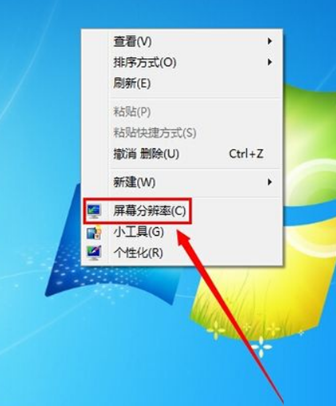
win7电脑图解-1
在屏幕分辨率设置窗口里,我们点击分辨率那里的倒三角,就可以打开屏幕分辨率的选择
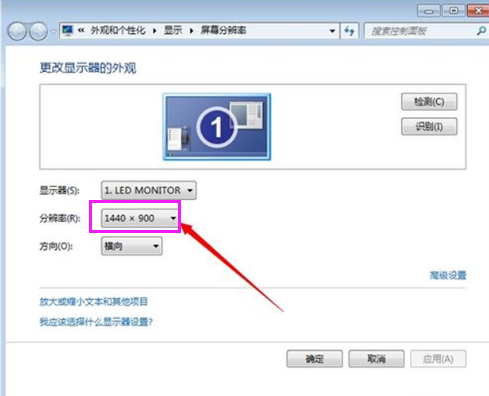
win7电脑图解-2
可以单击拖动来设置屏幕的分辨率
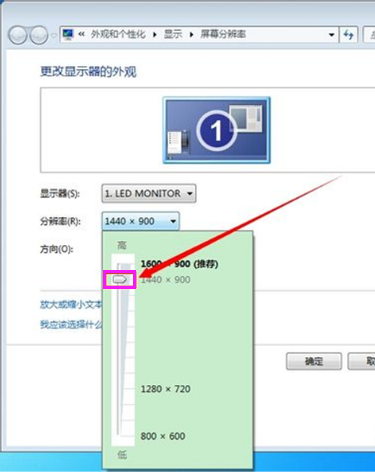
分辨率电脑图解-3
当然,我们可以点击“高级设置”来更准确的设置自己电脑的屏幕分辨率
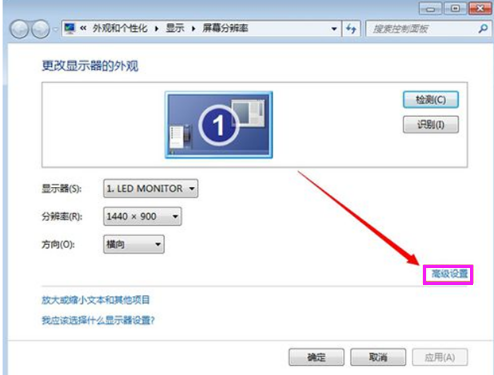
设置分辨电脑图解-4
在弹出的高级属性设置窗口中,点击“列出所有模式”。
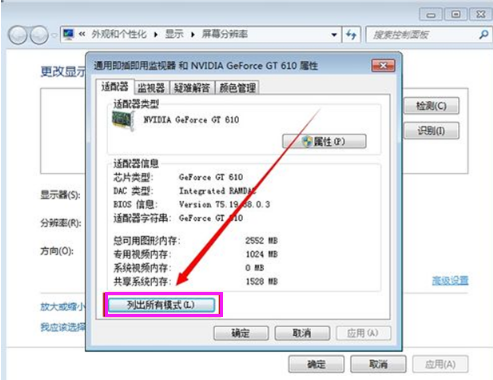
显示器电脑图解-5
在所有模式中,就可以看到我们刚才设置的屏幕分辨率的多种模式,这个要根据大家自己电脑的配置来设置 ,设置到对于自己眼睛看起来最舒服为目的 ,设置好之后,点击“确定” 就可以完成电脑分辨率的设置了
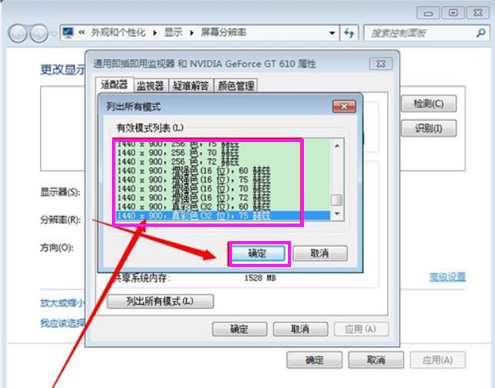
分辨率电脑图解-6
以上就是关于设置win7分辨率的操作流程了,怎么样?是不是很简单,不会的用户就看看这篇教程吧。对你们有所帮助哦!
相关阅读
win7系统排行
热门教程
软件合集